Lorsqu'un écran bleu de la mort (BSOD) se produit sur votre PC Windows, vous pourriez être enclin à penser au pire. Dans de nombreux cas, cependant, un BSOD est le signe d'un problème qui peut facilement être résolu avec certaines étapes courantes de maintenance du système, comme une mise à jour ou une réparation du système.
Un BSOD que certains utilisateurs verront occasionnellement est un Erreur «défaillance de l'état de l'alimentation du pilote». Souvent causé par un pilote de périphérique défectueux, le dépannage de ce problème est assez simple et rarement impossible à résoudre. Si vous voyez une erreur BSOD de panne de l'état d'alimentation du pilote dans Windows 10, voici ce que vous devez faire pour la corriger.
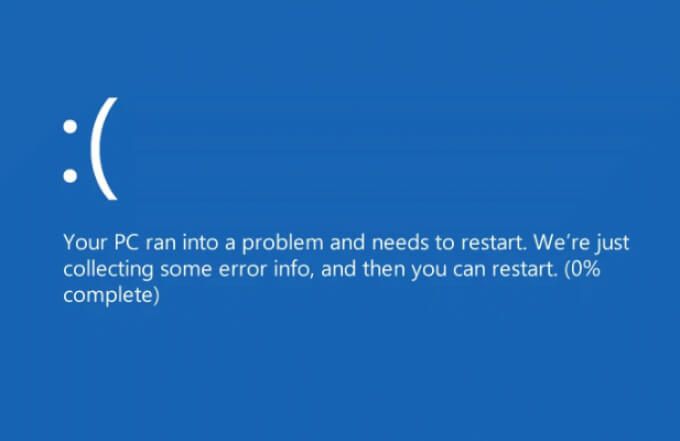
Qu'est-ce qui cause une erreur BSOD de panne d'état d'alimentation du pilote?
Un arrêt code «panne de l'état d'alimentation du pilote» écran bleu de l'erreur de mort est généralement causé par un problème de contrôle de l'alimentation avec un périphérique connecté à votre PC. Si l'appareil passe en mode veille lorsque vous l'utilisez, ou ne parvient pas à sortir du mode veille lorsque vous essayez de l'utiliser, Windows suppose qu'il s'agit d'une erreur critique et affiche un message BSOD.
Là sont plusieurs raisons pour lesquelles cela pourrait se produire. En cas le pilote de périphérique est obsolète ou défectueux, la capacité de Windows à contrôler les paramètres d’alimentation des appareils connectés peut être affectée. La mise à jour de vos pilotes (ou la rétrogradation vers le dernier pilote opérationnel) peut résoudre le problème.
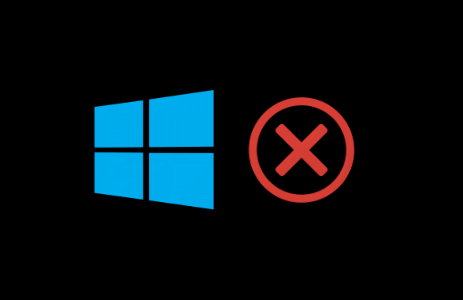
Cependant, ce n'est pas la seule cause possible. Si les fichiers système sont corrompus, vous pouvez tenter de réparer le problème à l'aide de l'outil Vérificateur des fichiers système. La modification des paramètres d'alimentation de votre appareil (y compris la désactivation du mode veille ou veille prolongée) peut également empêcher certains appareils de passer en mode basse consommation ou en mode veille.
Si tout le reste échoue, vous devrez peut-être envisager de supprimer tout appareils à l'origine de ce problème. En règle générale, des périphériques externes (tels que des périphériques USB ou Bluetooth) ou certains composants internes très puissants (tels que votre carte graphique) sont à l'origine de ce problème.
In_content_1 all: [300x250] / dfp : [640x360]->Mise à jour de vos pilotes système
Une panne de l'état d'alimentation du pilote BSOD est le plus souvent causée par un problème avec les pilotes de périphérique installés. À moins que votre appareil ne soit configuré sur installer automatiquement de nouvelles mises à jour de pilotes, vous devrez peut-être installer de nouveaux pilotes manuellement.
Vous pouvez généralement le faire via Windows Update, qui recherchera (et installera) tout pilote approprié. pilotes pour votre PC.
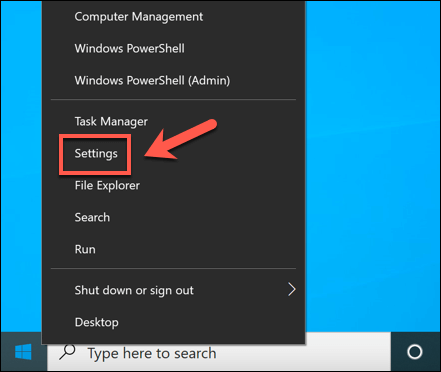
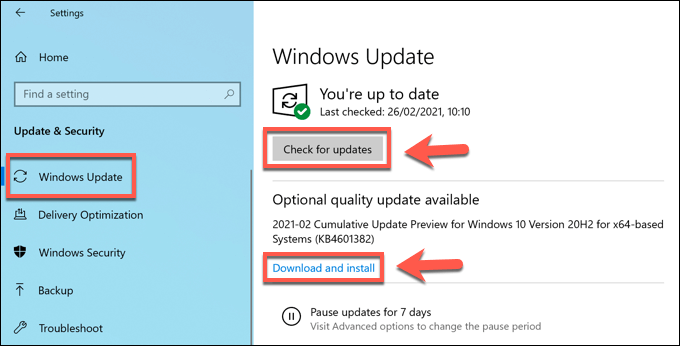
Bien que Windows Update ait la plupart des pilotes de périphérique disponibles, vous devrez peut-être également envisager de télécharger les pilotes à partir du site Web du fabricant et de les installer manuellement. Par exemple, des Pilotes graphiques NVIDIA plus récents sont disponibles sur le site Web de NVIDIA par rapport aux pilotes disponibles via Windows Update.
De même, certains pilotes de chipset pour les composants internes de la carte mère (tels que WiFi) peut vous obliger à télécharger les pilotes auprès du fabricant, en particulier si vous construit votre propre PC.
Exécuter l'outil d'intégrité du vérificateur de fichiers système
Dans certains cas, un problème d'alimentation (comme une panne de l'état d'alimentation du pilote BSOD) est causé par des fichiers système corrompus ou manquants. Pour résoudre ce problème, vous pouvez utiliser l'outil Vérificateur des fichiers système (SFC). Cela vérifie l'intégrité de vos fichiers système Windows et, si des fichiers sont manquants ou corrompus, l'outil les corrigera automatiquement.
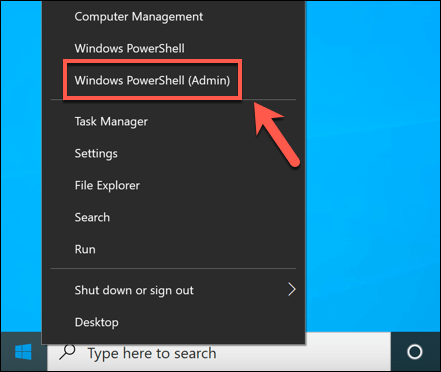
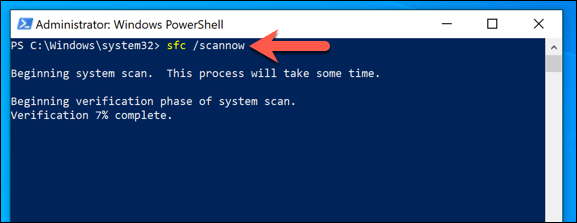
Attendez un peu de temps à l'outil SFC pour effectuer une analyse de votre PC. S'il détecte des fichiers manquants, cela devrait les réparer automatiquement.
Suppression des pilotes récemment installés
La mise à jour d'un pilote de périphérique est généralement le meilleur moyen d'installer nouvelles corrections de bogues, le pilote le plus récent peut avoir des bogues qui peuvent causer ce problème. Si tel est le cas, vous devrez faire reculer le pilote à la dernière version de travail.
Vous devrez peut-être redémarrer Windows en mode sans échec d'abord pour restaurer vos pilotes avec succès.
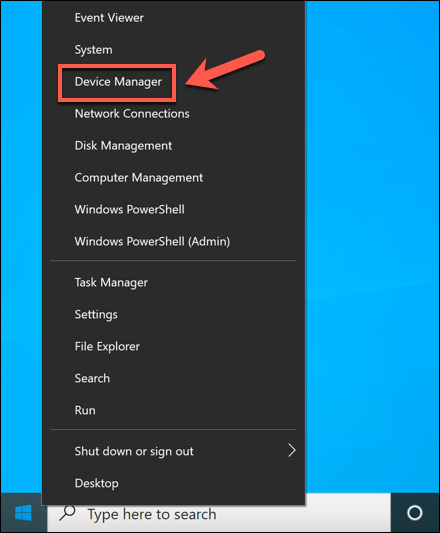
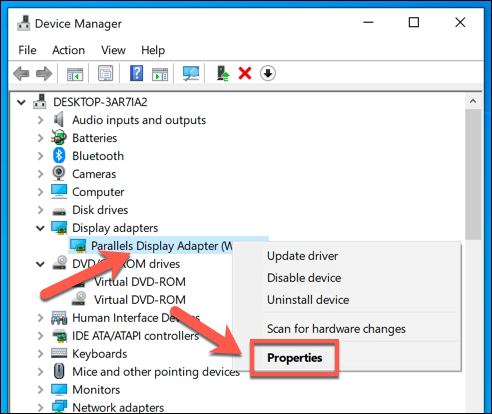
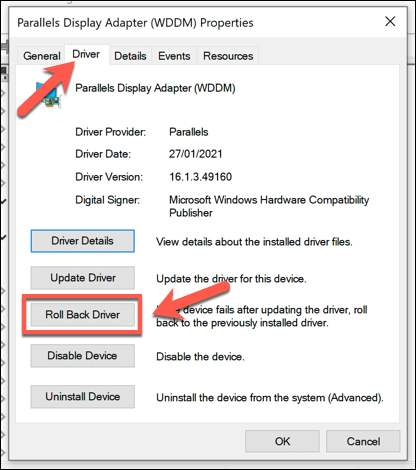
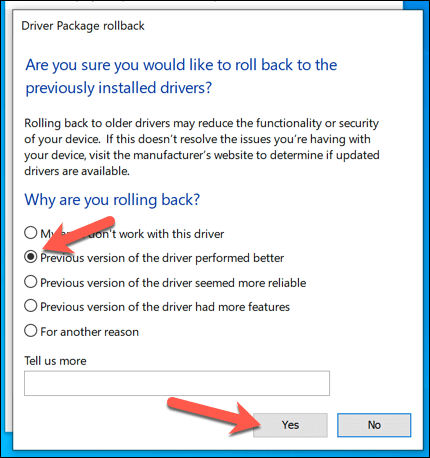
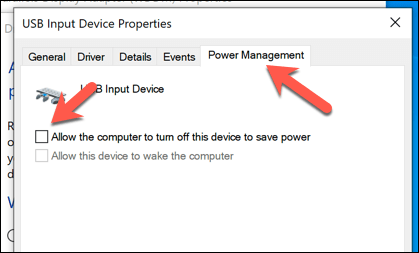
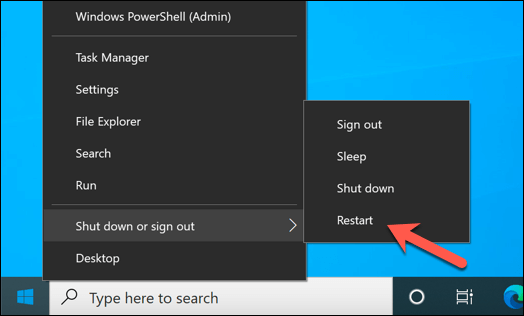
Désactivation du mode veille ou Mode Hibernation
Parce qu'une panne de l'état d'alimentation du pilote BSOD est généralement causée par un problème d'alimentation, la modification des paramètres d'alimentation de votre PC peut l'empêcher de se produire. Si vous ne pouvez pas désactiver directement les paramètres de gestion de l'alimentation de votre appareil, vous devrez empêcher votre PC de passer en mode veille ou veille prolongée en dernier recours.
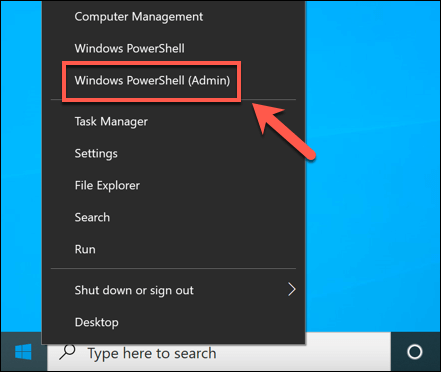
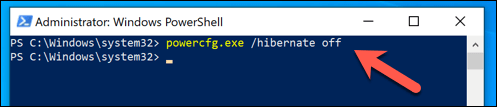
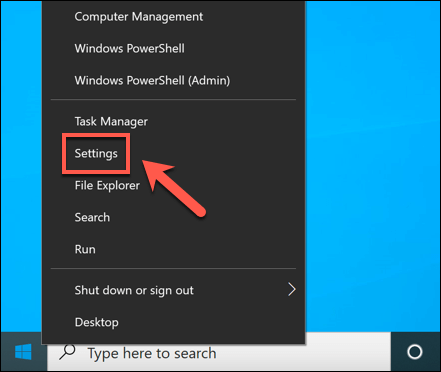
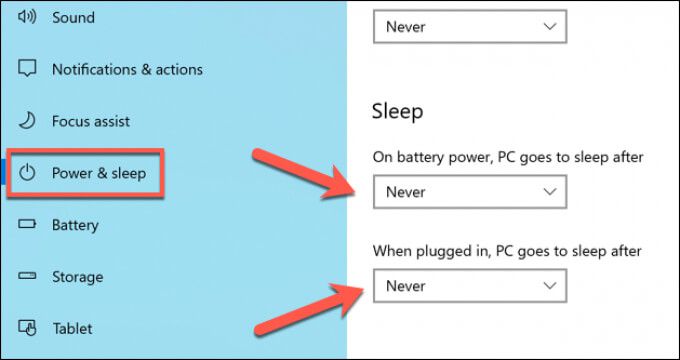
Maintenir Windows à jour
Dans la plupart Dans certains cas, la mise à jour de votre système avec de nouveaux pilotes de périphériques résoudra une erreur BSOD de défaillance de l'état d'alimentation du pilote. Cependant, si vos pilotes sont bogués, vous devrez peut-être revenir au dernier pilote opérationnel ou envisager mise à niveau de l'appareil concerné de passer à un modèle plus récent (ou le supprimer complètement).
Si vous en avez encore problèmes avec les erreurs BSOD, vous devrez peut-être prendre des mesures plus drastiques. Vous devrez peut-être essuyez et réinstallez Windows supprimer les fichiers en conflit, en particulier si l’outil SFC ne résout pas le problème. Une fois que vous avez réinstallé Windows, n'oubliez pas de installer des logiciels essentiels pour être à nouveau opérationnel.